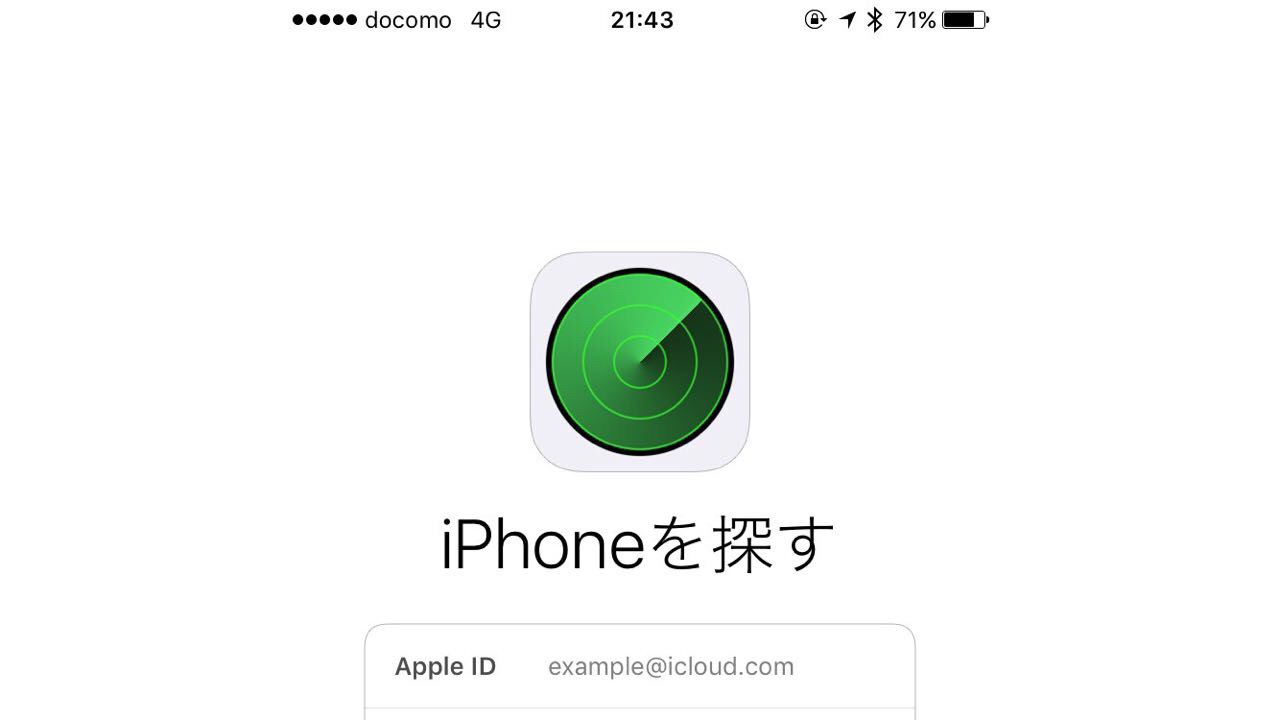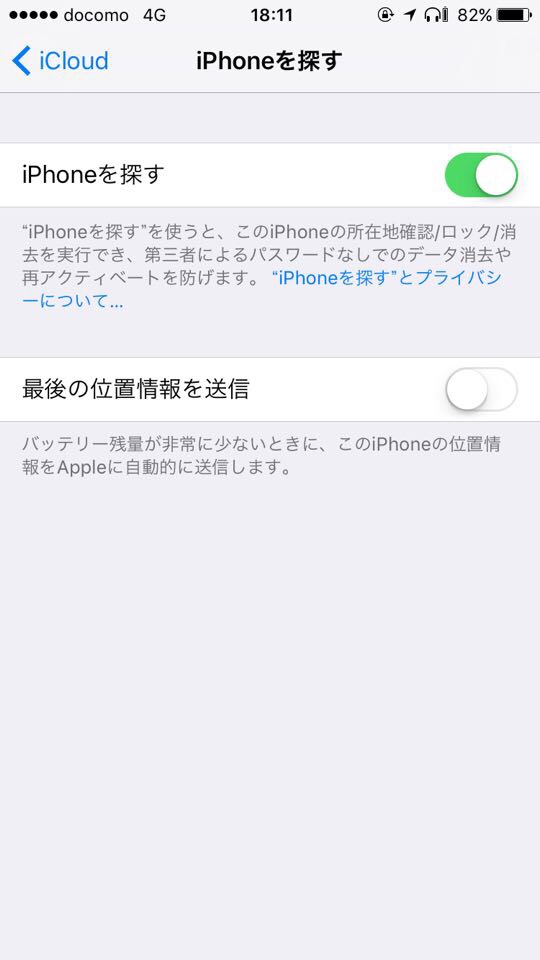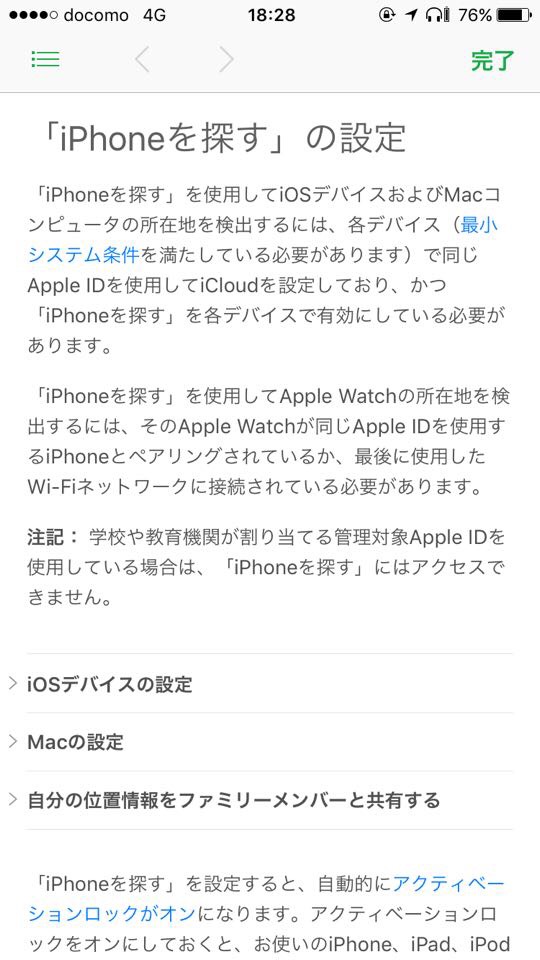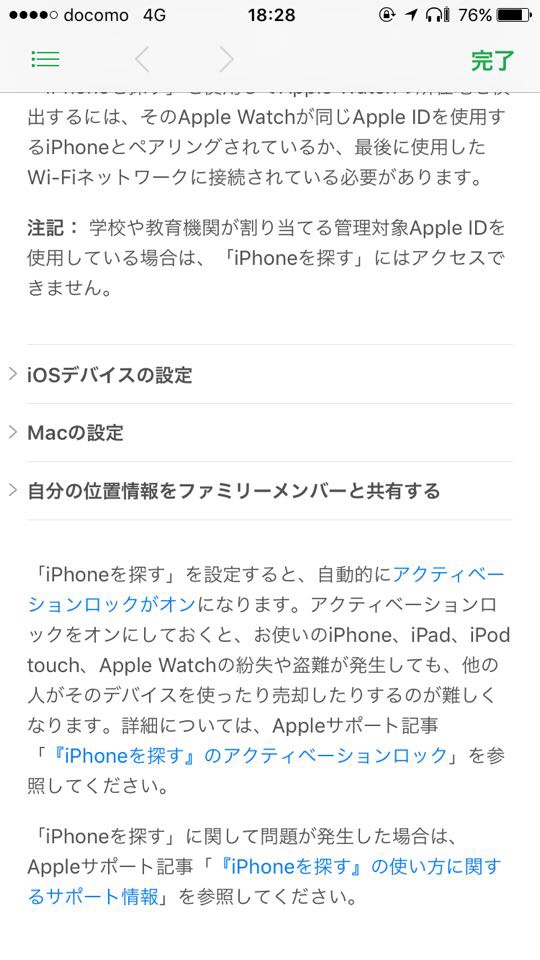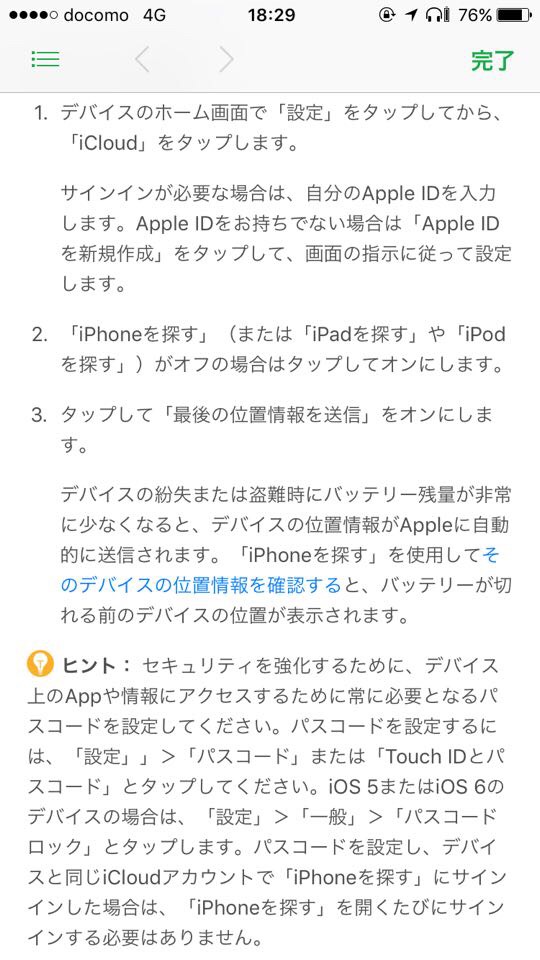iPhone,iPadを無くしてしまった時の対処方法について確認しておきます
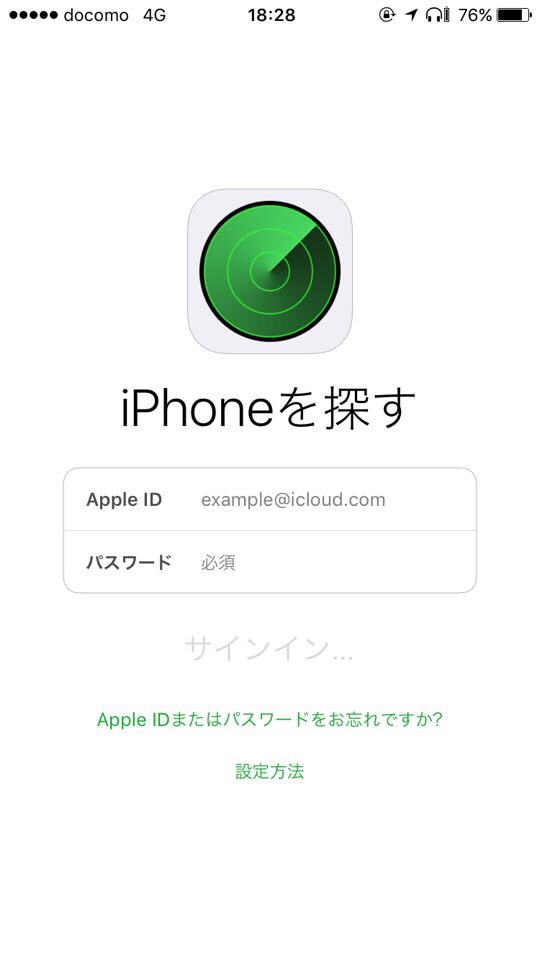
「紛失したiPhoneやiPadを探すにはどうしたらいいのでしょうか?」
iPhoneやiPadをどこかに置き忘れても「iPhoneを探す」もしくは「iPadを探す」機能さえ有効にしておけば見つかる可能性が “グンッ!” と上がります。
不測の事態に備えて設定を行っておくことをおすすめします。
「設定」→「iCloud」→「iPhoneを探す(もしくはiPadを探す)」
を有効にします。

そして
「設定」→「プライバシー」→「位置情報サービス」をタップ。位置情報共有が「オン」になっていることを確認した後、画面下までスワイプして
「システムサービス」
をタップします。
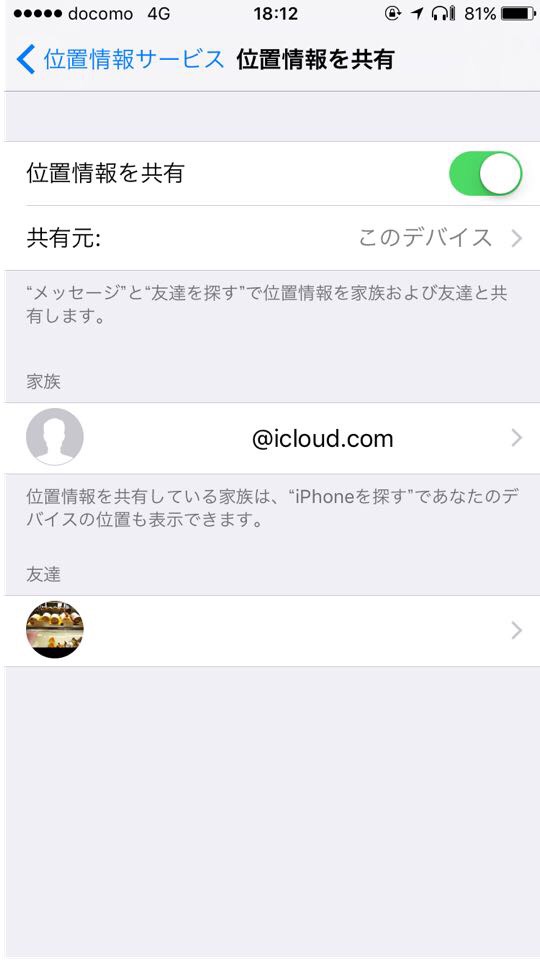
「設定」→「プライバシー」→「位置情報サービス」→「位置情報を共有」を「オン」になっているか、今一度確認しておきます。
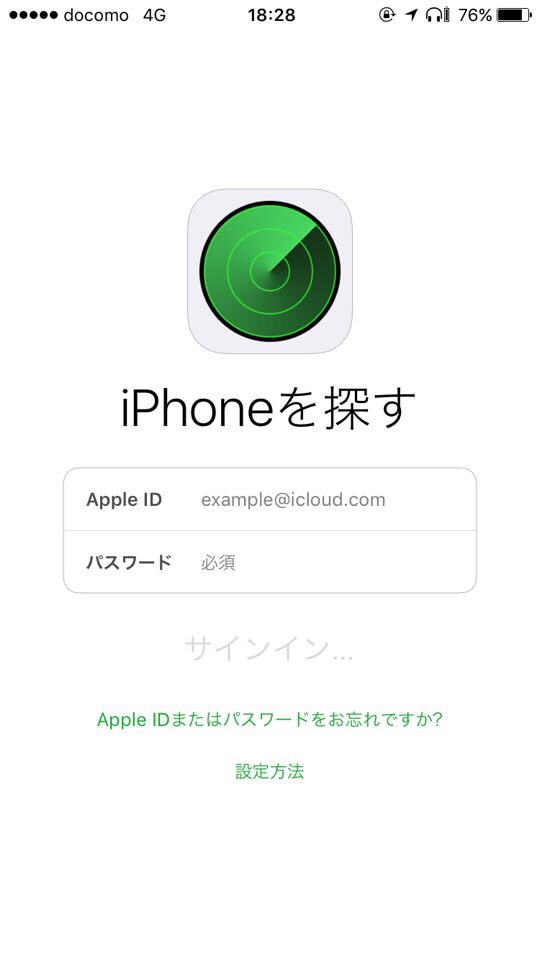
実際にiPhoneやiPadを紛失してしまった時は、ブラウザで「iCloud.com」にアクセスして「iPhoneを探す」「iPadを探す」画面を開きます。
または、上記の画像(「iPhoneを探す」アプリ画面)のように、手元にあるiOS機器で「iPhoneを探す」「iPadを探す」アプリを使う事もできます。
「iPhoneを探す」を使用してiOSデバイスおよびMacコンピュータの所在地を検出するには、各デバイス(最小システム条件を満たしている必要があります)で同じApple IDを使用してiCloudを設定しており、かつ「iPhoneを探す」を各デバイスで有効にしている必要があります。
「iPhoneを探す」を使用してApple Watchの所在地を検出するには、そのApple Watchが同じApple IDを使用するiPhoneとペアリングされているか、最後に使用したWi-Fiネットワークに接続されている必要があります。
注記:学校や教育機関が割り当てる管理対象Apple IDを使用している場合は、「iPhoneを探す」にはアクセスできません。
「iPhoneを探す」に関して問題が発生した場合は、Appleサポート記事「「iPhoneを探す」の使い方に関するサポート情報」を参照してください。
デバイスのホーム画面で「設定」をタップしてから、「iCloud」をタップします。
サインインが必要な場合は、自分のApple IDを入力します。Apple IDをお持ちでない場合は「Apple IDを新規作成」をタップして、画面の指示に従って、設定します。
2
「iPhoneを探す」(または「iPadを探す」や「iPod」を探す)がオフの場合はタップしてオンにします。
3
タップして「最後の位置情報を送信」をオンにします。
デバイスの紛失または盗難時にバッテリー残量が非常に少なくなると、デバイスの位置情報がAppleに自動的に送信されます。「iPhoneを探す」を使用してそのデバイスの位置情報をかっく人すると、バッテリーが切れる前のデバイスの位置が表示されます。